Recensione HP Omen Transcend 14: quasi perfetto!

Cerchi un nuovo laptop da gioco portatile? Dai un

Apple ha introdotto la personalizzazione della schermata di blocco su iPhone con l'aggiornamento iOS 16 lo scorso anno. Tuttavia, l'azienda ha saltato gli stessi miglioramenti sull'iPad. Con l'aggiornamento iPadOS 17, Apple offre finalmente le stesse opzioni di personalizzazione per personalizzare la schermata di blocco dell'iPad come un professionista.
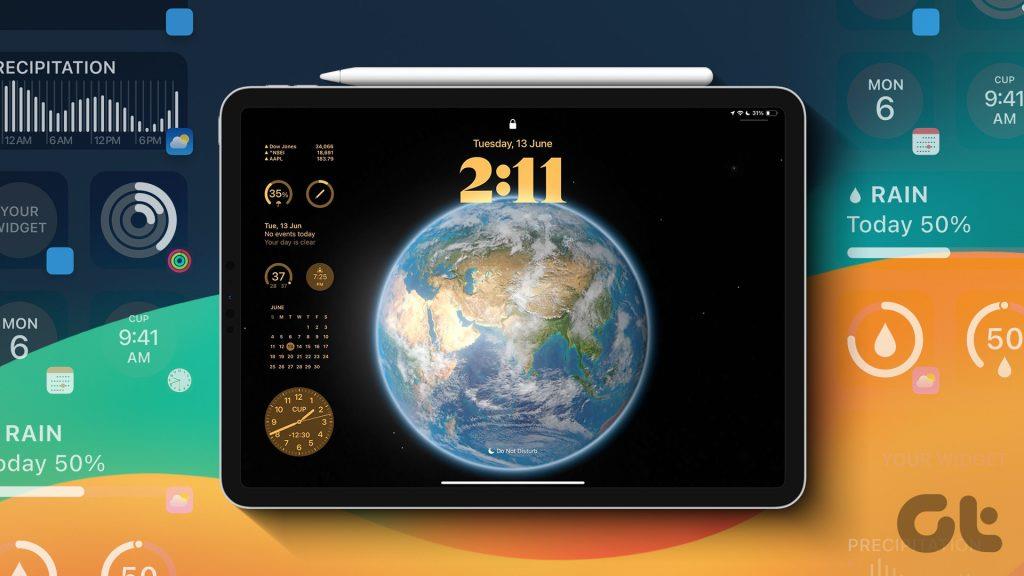
iPadOS 17 offre straordinari sfondi Astronomia, Meteo e altri divertenti sfondi emoji per personalizzare il tuo iPad. Sembra molto migliore sull'ampio schermo del tuo iPad e si anima anche mentre ruoti il display. Puoi anche posizionare i widget della schermata di blocco e personalizzare l'orologio con diversi tipi di carattere e colori. Senza ulteriori indugi, cominciamo.
Gli sfondi predefiniti di Astronomia, Meteo e Caleidoscopio di Apple sembrano sbalorditivi su un ampio display. Puoi controllarli e applicarli facilmente dalle Impostazioni iPad. Ecco cosa devi fare.
Passaggio 1: apri Impostazioni su iPad e scorri fino a Sfondo. Tocca Aggiungi nuovo sfondo.
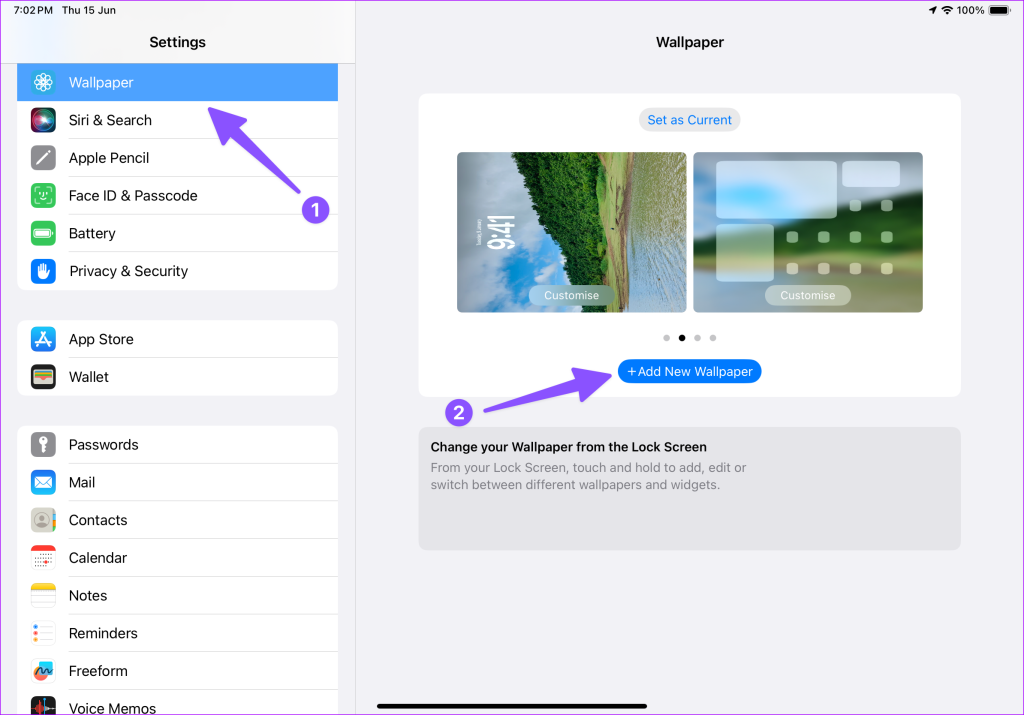
Passaggio 2: scorri verso il basso per controllare le nuove serie di sfondi Meteo e astronomia, Caleidoscopio, Emoji e Unity. Selezioniamo Saturno dalla sezione Astronomia.
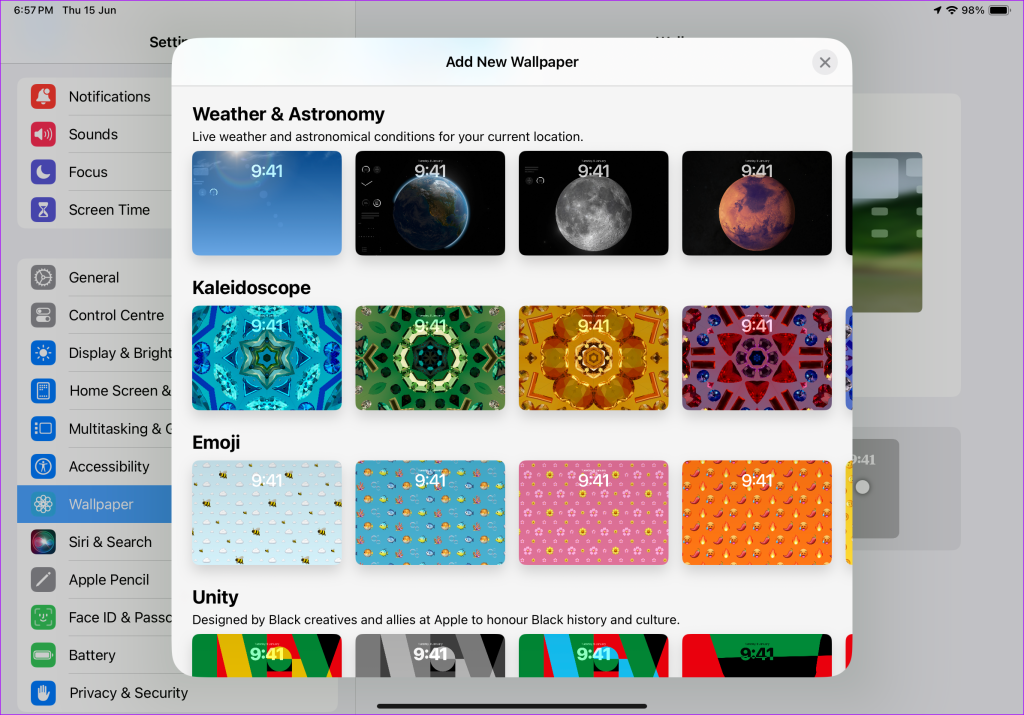
Passaggio 3: concedigli l'autorizzazione pertinente per accedere alla tua posizione. Tocca Aggiungi.
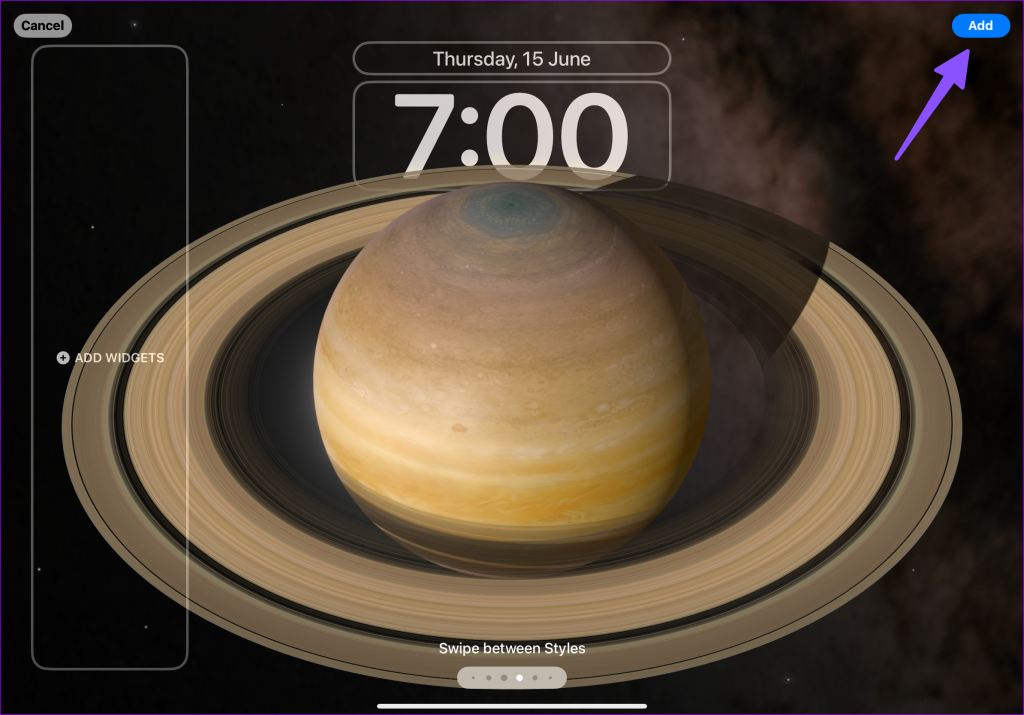
Passaggio 4: puoi applicare lo stesso sfondo alla schermata iniziale o premere Personalizza schermata iniziale per scegliere un'immagine diversa.
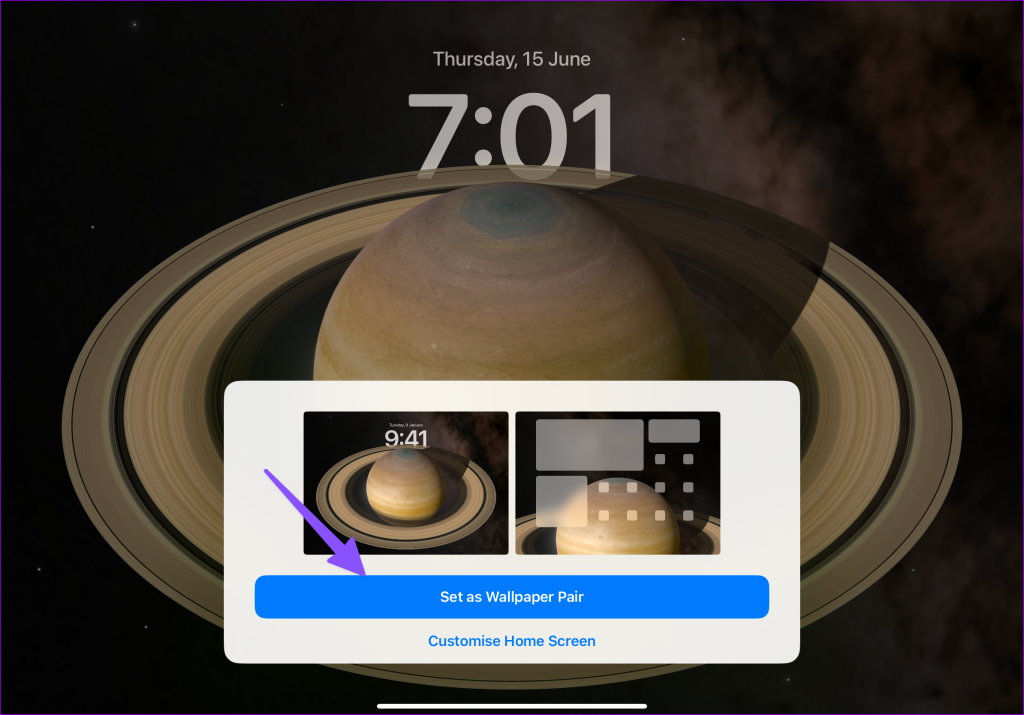
Passaggio 5: puoi modificare il colore dello sfondo, aggiungere una sfumatura, scegliere un'altra immagine dall'app Foto o applicare un effetto sfocato alla stessa. Tocca Fine.
Controlla il tuo nuovo sfondo in azione nella schermata di blocco e nella schermata iniziale.
Con iPadOS 17 puoi applicare uno sfondo animato alla schermata di blocco. Aggiunge un effetto drammatico alla schermata di blocco del tuo iPad. Controlliamolo in azione.
Passaggio 1: apri l'app Foto sul tuo iPad. Vai alla sezione Foto live dalla barra laterale.
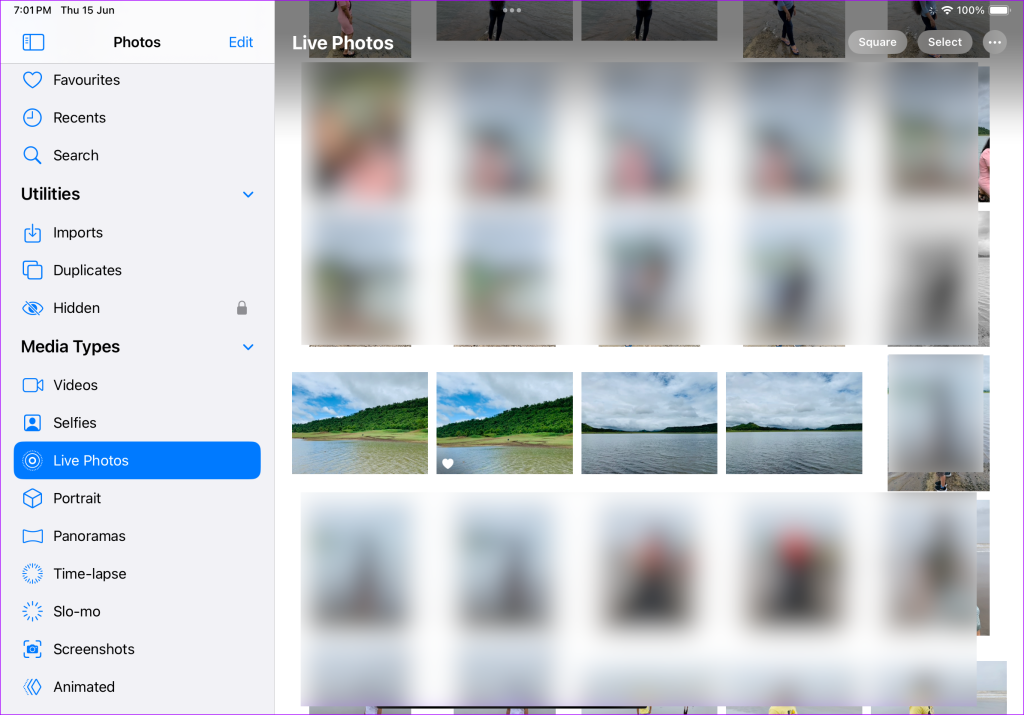
Passaggio 2: scegli la tua foto preferita. Tocca l'icona Condividi nell'angolo in alto a sinistra e seleziona Usa come sfondo.
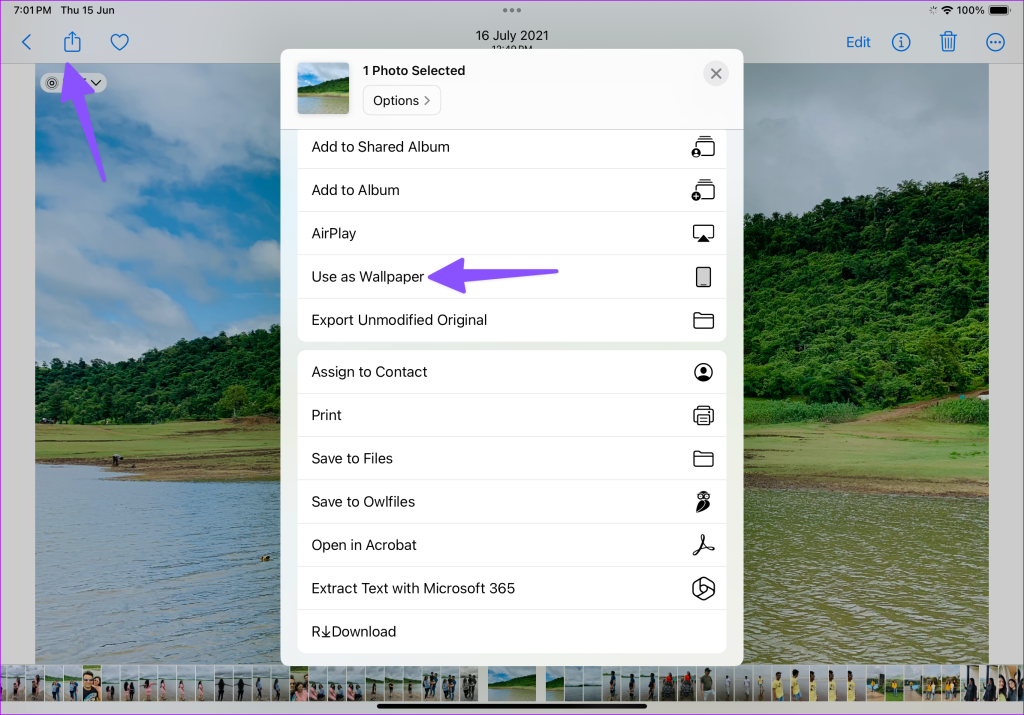
Passaggio 3: attiva il movimento dall'angolo in basso a destra. Tocca Aggiungi e impostalo come coppia di sfondi.
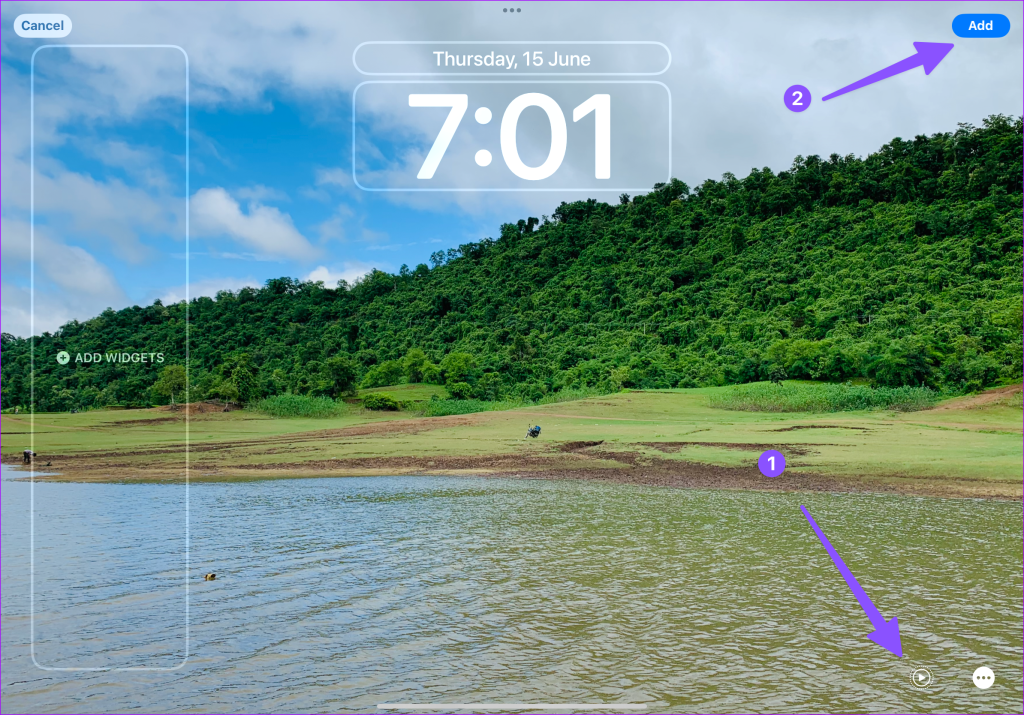
Premi il pulsante di accensione per spegnere l'iPad e premilo di nuovo per controllare lo sfondo animato in azione. Puoi leggere il nostro post dedicato se vuoi impostare lo sfondo live anche su iPhone.
Ora che hai applicato il tuo sfondo preferito sull'iPad, è il momento di renderlo funzionale con diversi widget della schermata di blocco. Annunciati con iOS 16, i widget della schermata di blocco sono disponibili anche su iPad.
Passaggio 1: apri la schermata di blocco dell'iPad e premi a lungo su di essa. Seleziona Personalizza.
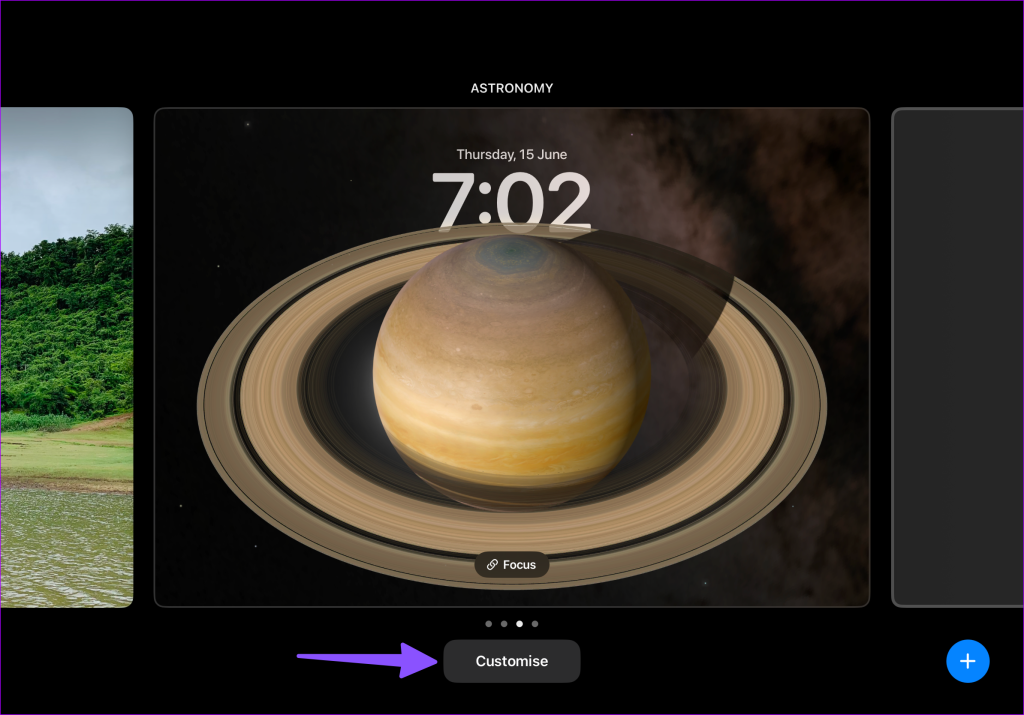
Passaggio 2: seleziona la schermata di blocco.
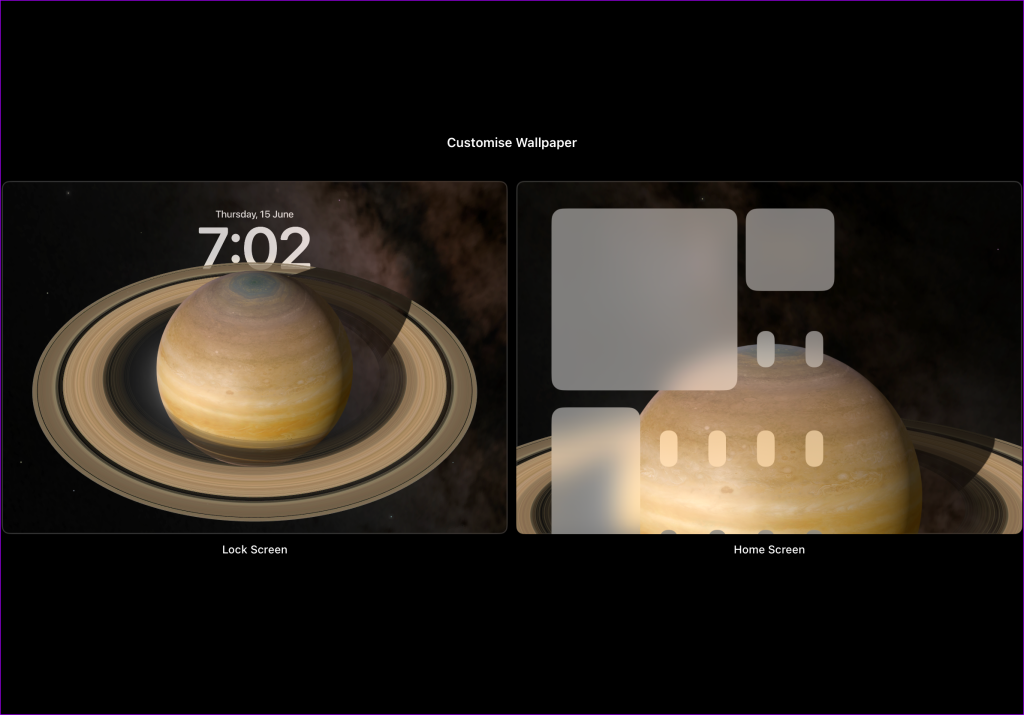
Passaggio 3: tocca Aggiungi widget. Puoi controllare l'elenco dei suggerimenti dei widget ed esaminare le app supportate dallo stesso menu.
Passaggio 4: puoi toccare un widget o trascinarlo sulla barra laterale per aggiungerlo alla schermata di blocco. Puoi aggiungere widget di piccole, medie e grandi dimensioni.

Sebbene la selezione attuale sia ridotta, ci aspettiamo che gli sviluppatori di terze parti aggiungano il supporto per i widget della schermata di blocco quando Apple rilascerà iPadOS 17 al pubblico in autunno.
La parte migliore è che questi widget sono interattivi. Puoi aprire un articolo specifico dal widget Elenco di lettura di Safari o completare un'attività dal widget Promemoria senza aprire l'app. L'implementazione è perfetta.
Lo stile dell'orologio predefinito con caratteri bianchi potrebbe essere noioso per alcuni. Puoi facilmente ravvivarlo utilizzando i passaggi seguenti.
Passaggio 1: apri la schermata di blocco dell'iPad e premi a lungo su di essa. Seleziona Personalizza.
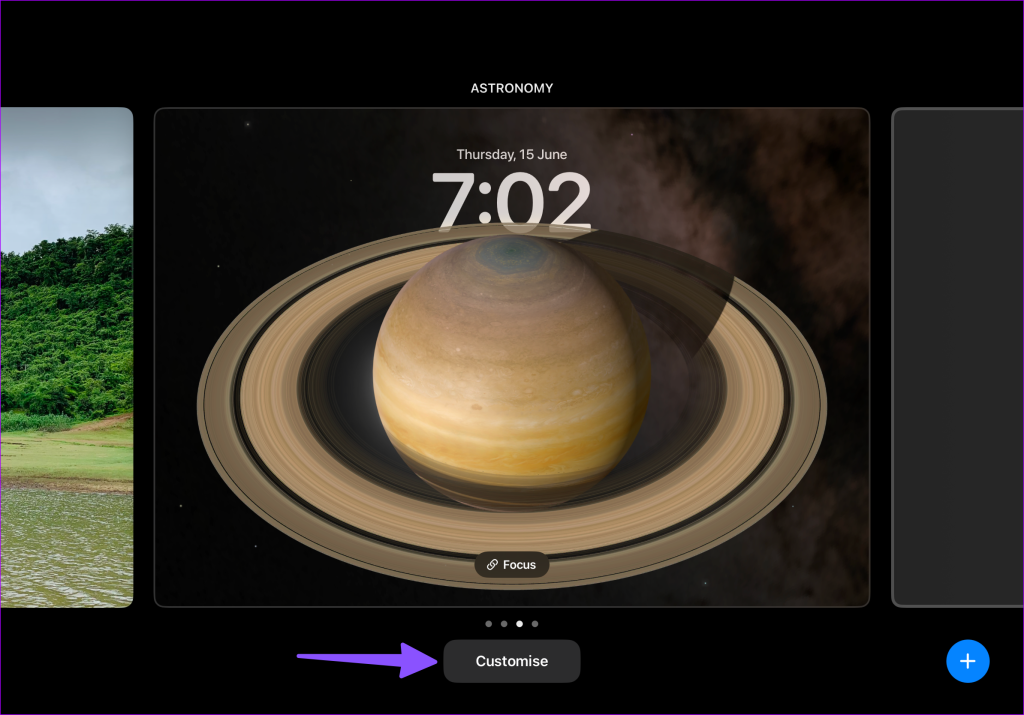
Passaggio 2: tocca l'orologio per aprire il menu Carattere e colore.
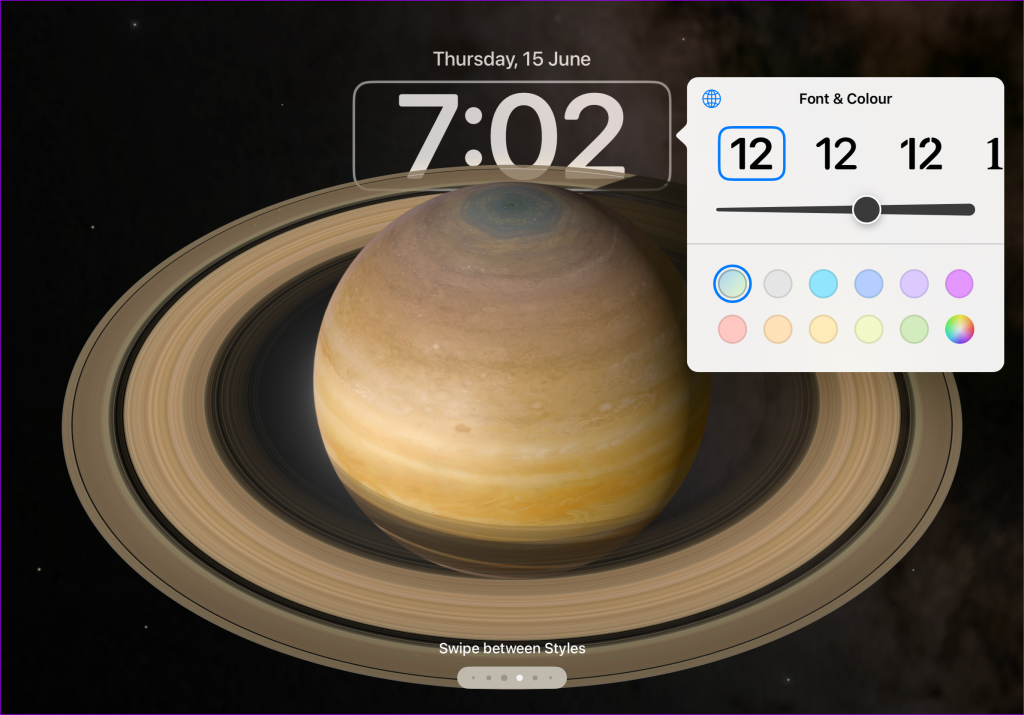
Passaggio 3: tocca l'icona del globo per scegliere tra gli stili arabo, arabo indiano, devanagari, khmer e birmano. Puoi cambiare lo stile del carattere, modificare lo spessore del carattere e persino cambiare colore.
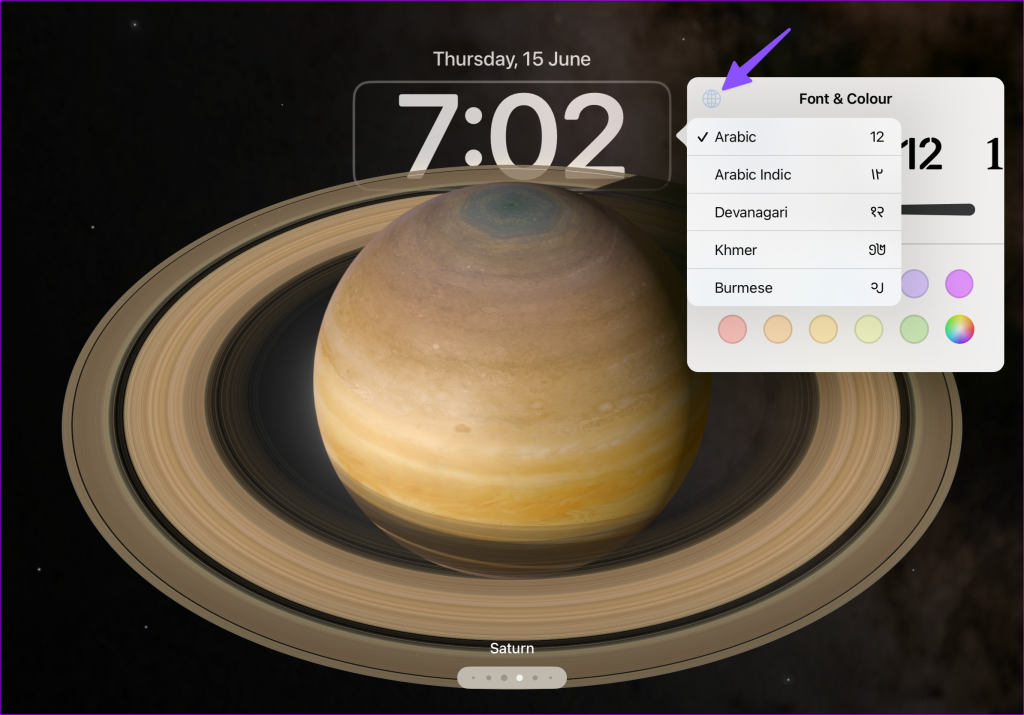
Quando cambi il colore del carattere, il sistema applica lo stesso ai tuoi widget per un aspetto uniforme.
iPadOS 17 ti consente anche di creare diverse schermate di blocco per scopi diversi. Ad esempio, puoi creare una schermata di blocco durante l'orario di lavoro e sceglierne un'altra con foto personali a casa.
Passaggio 1: vai al menu Sfondo nelle Impostazioni iPad.
Passaggio 2: tocca "Aggiungi nuovo sfondo" e segui i passaggi come quelli nella prima sezione per creare una coppia di sfondi con widget e un carattere dell'orologio personalizzato.
Passaggio 3: controlla tutte le combinazioni della schermata di blocco e della schermata iniziale dallo stesso menu. Tocca "Imposta come corrente" per applicare la coppia.
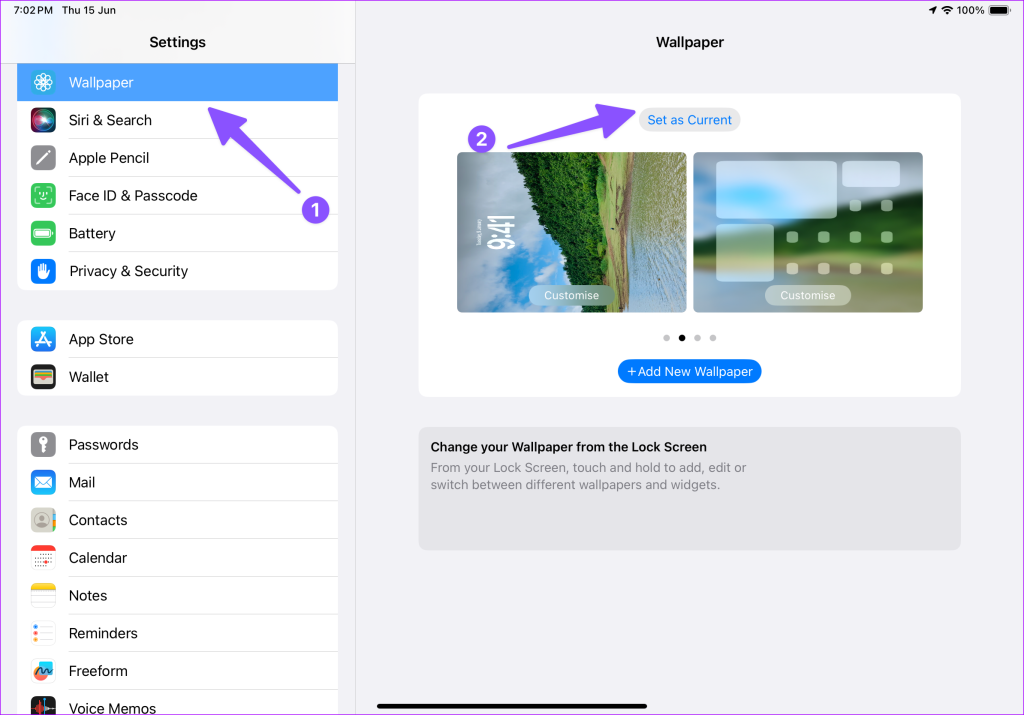
Configura una nuova schermata di blocco dell'iPad
iPadOS 17 apporta gradite modifiche alla schermata di blocco dell'iPad. Come pensi di personalizzarlo? Mostraci la tua configurazione perfetta nei commenti qui sotto.
Cerchi un nuovo laptop da gioco portatile? Dai un
Scopri i limiti delle videochiamate su WhatsApp, Skype, Facebook Messenger, Zoom e altre app. Scegli l
Se il tuo Chromebook non riconosce i tuoi dispositivi USB, segui questi passaggi per risolvere il problema. Controlla il formato, l
Scopri come cambiare la lingua su Spotify per Android e desktop in modo semplice e veloce.
Gestisci i post suggeriti su Facebook per una migliore esperienza. Scopri come nascondere o posticipare i post "Consigliati per te".
Scopri come rendere trasparente lo sfondo in Paint e Paint 3D con i nostri metodi semplici e pratici. Ottimizza le tue immagini con facilità.
Se hai molti duplicati in Google Foto, scopri i modi più efficaci per eliminarli e ottimizzare il tuo spazio.
Continua a leggere per sapere come svegliare qualcuno al telefono su Android e iOS, indipendentemente dalla modalità in cui è attivo il dispositivo.
Scopri come risolvere il problema dello schermo nero di Amazon Fire TV Stick seguendo i passaggi di risoluzione dei problemi nella guida.
Scopri cosa fare se il tuo Galaxy S22 non si accende. Trova soluzioni efficaci e consigli utili per risolvere il problema.







